MS Teams und CURSOR-CRM
Grundlagen
MS Teams wurde mit CURSOR-CRM integriert, um Besprechungen aus dem CRM zu initiieren und zu verwalten. Der Aufbau einer Verbindung ist direkt im CRM möglich.
Wurden administrative Einstellungen vorgenommen, stehen folgende Funktionalitäten zur Verfügung:
Initiieren von Besprechungen aus dem Kalender
Initiieren von Besprechungen auf einem Ansprech-Partner-Datensatz
Initiieren von Besprechungen auf einem Aktivitäts-Datensatz
Aufrufen von Besprechungen
Wenn MS Teams nicht konfiguriert wurde, werden Buttons ausgeblendet.
Logik des Buttons:
ART | Icon | Funktionalität |
|---|---|---|
Termin |  | Öffnet den Dialog zur Bearbeitung. Die Werte aus der Aktivität werden mit gezogen. |
Besprechung | 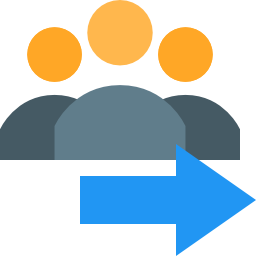 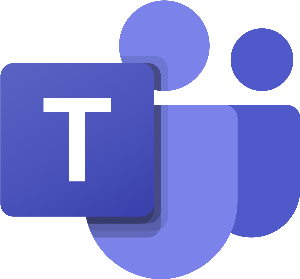 | Öffnet den Dialog zum Versenden der Besprechungsanfrage. Die o.g. Werte aus der Aktivität werden übergeben. Wurde die Besprechungsanfrage bereits versendet ist der Button ausgegraut. Wurde die Besprechungsanfrage bereits versendet UND dies ist eine Teams-Besprechung, so kann man über diesen Button die MS Teams Besprechung aufrufen. |
Alle anderen Arten | 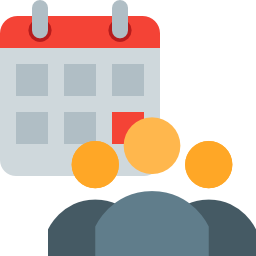 | Öffnet den Dialog zur Bearbeitung. Die Werte aus der Aktivität werden übergeben Der angelegte Termin/Besprechung kann dann auch direkt geöffnet werden (über den Verlauf ist der zuvor verknüpfte Datensatz ersichtlich). |
MS Teams für interne Anrufe
Der Systembetreiber kann MS Teams ausschließlich für interne Kommunikation freischalten.
In diesem Fall werden die Teams-Buttons zum Anrufen bei Ansprech- und Geschäftspartnern bzw. Nachschlagefeldern auf Ansprechpartner ausgeblendet. Die Buttons zum Erstellen von Besprechungen bleiben aber bestehen.
Dies betrifft folgende Stellen in der Anwendung:
Geschäftspartner E-Mail-Feld
Geschäftspartner Toolbar
Ansprechpartner E-Mail-Feld
Ansprechpartner Toolbar
Nachschlagefeld Ansprechpartner (z.B. Aktivität mit)
Hinweis
Die Sichtbarkeit wird vom Administrator über eine Systemeinstellung gesteuert.
Initiieren von Besprechungen aus dem Kalender
Klickt der Anwender auf einen gewünschten Tag im Kalender des Web Clients, so öffnet sich eine Aktionsauswahl:

Wählt man die Option Neuer Termin, so wird ein Termin-Neuanlage-Dialog geöffnet. Bei einem Termin wird kein Empfänger aus dem Kalender eingetragen (unabhängig davon, ob andere Kalender geöffnet sind oder nicht). Hier kann der Betreff hinterlegt und das Datum angepasst werden. Außerdem hat man nachträglich die Möglichkeit, die Aktivitäten in eine Besprechung umzuwandeln.
Klickt man Neue Besprechung wird ein Dialog für eine neue Besprechung geöffnet. Bei einer Besprechung oder Teams-Besprechung werden die Mitarbeiter der zuvor geöffneten Kalender in dem Feld 'Teilnehmer' eingetragen. Hier kann man einen Betreff hinterlegen, weitere Teilnehmer hinzufügen und das Datum anpassen.
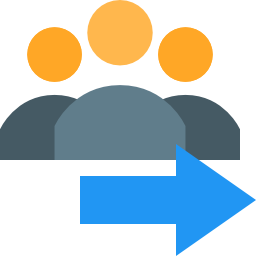 Besprechungsanfrage versenden
Besprechungsanfrage versenden
Beim Versenden der Besprechungsanfrage kommt noch eine Art Zusammenfassung und die Frage, ob die Besprechungsanfrage versendet werden soll. Danach kann die Besprechung im CRM nicht mehr angepasst bzw. verändert werden.
Ist kein Teilnehmer eingetragen, kann man die Besprechungsanfrage nicht versenden.
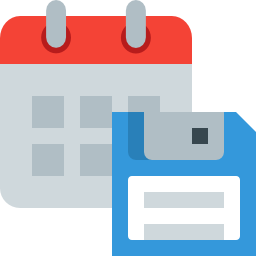 Als Termin erstellen
Als Termin erstellen
Beginn: Es wird das im Kalender ausgewählte Datum verwendet.
Ende: Es wird das im Kalender ausgewählte Datum + 60 Minuten verwendet.
Sind Teilnehmer eingetragen und man erstellt einen neuen Termin, dann werden diese ebenfalls mit der Aktivität verknüpft.
Initiieren von Besprechungen auf einem Ansprechpartner-Datensatz
Auf dem Datensatz des Ansprechpartners steht in der Toolbar die Funktion ![]() Besprechungsanfrage versenden zur Verfügung. Handelt es sich um eine Teams-Besprechung, so kann über den Button
Besprechungsanfrage versenden zur Verfügung. Handelt es sich um eine Teams-Besprechung, so kann über den Button 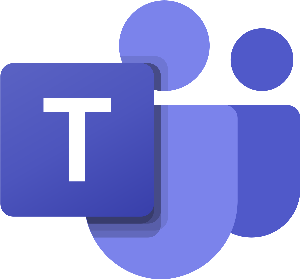 die MS Teams Besprechung aufgerufen werden.
die MS Teams Besprechung aufgerufen werden.
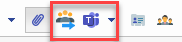
Initiieren von Besprechungen auf einem Aktivitäts-Datensatz
Für Besprechungsanfragen/Termine gibt es einen variablen Button, der je nach Aktivitätsart-Art angezeigt wird.

Bei Art:
 Termin:
Termin:Der Button heißt "Termin bearbeiten"
Auch nach dem Speichern verändert sich der Button nicht
MS Teams kann in dieser Konstellation nicht aufgerufen werden
Bei Art:
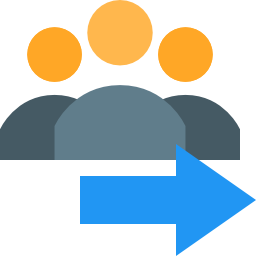 Besprechung /
Besprechung / 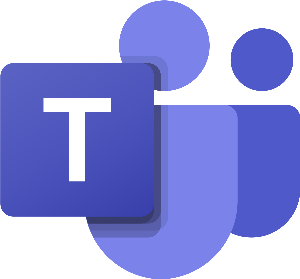 MS Teams Besprechung
MS Teams BesprechungDer Button heißt "Besprechungsanfrage versenden"
Der Button ist so lange verfügbar bis die Besprechungsanfrage versendet wurde.
Ist dies eine Teams-Besprechung, dann ändert sich nun Button zu einem MS-Teams Icon und man kann die Teams-Besprechung von hier öffnen/teilnehmen
Ist dies keine Teams-Besprechung, dann wird der Button ausgegraut dargestellt
Bei allen anderen Arten
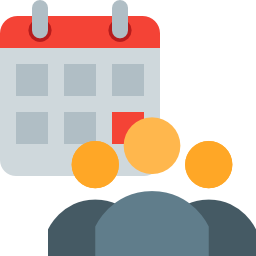 "Neuen Termin/Besprechung erstellen"
"Neuen Termin/Besprechung erstellen"Es wird eine neue Aktivität erstellt
Wenn man auf den Button klickt, gelangt man in den gleichen Dialog wie in dem CRM-Kalender und auch auf dem Ansprechpartner.
An MS-Teams-Besprechungen teilnehmen
Terminerinnerungen werden im Benachrichtigungssystem angezeigt. Hierfür klicken Sie auf An Besprechung teilnehmen.
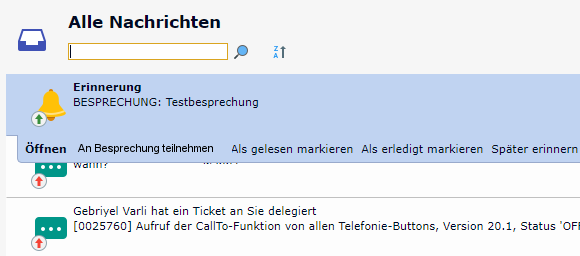
Alternativ klicken Sie in der Aktivität den Link in dem Memofeld.
